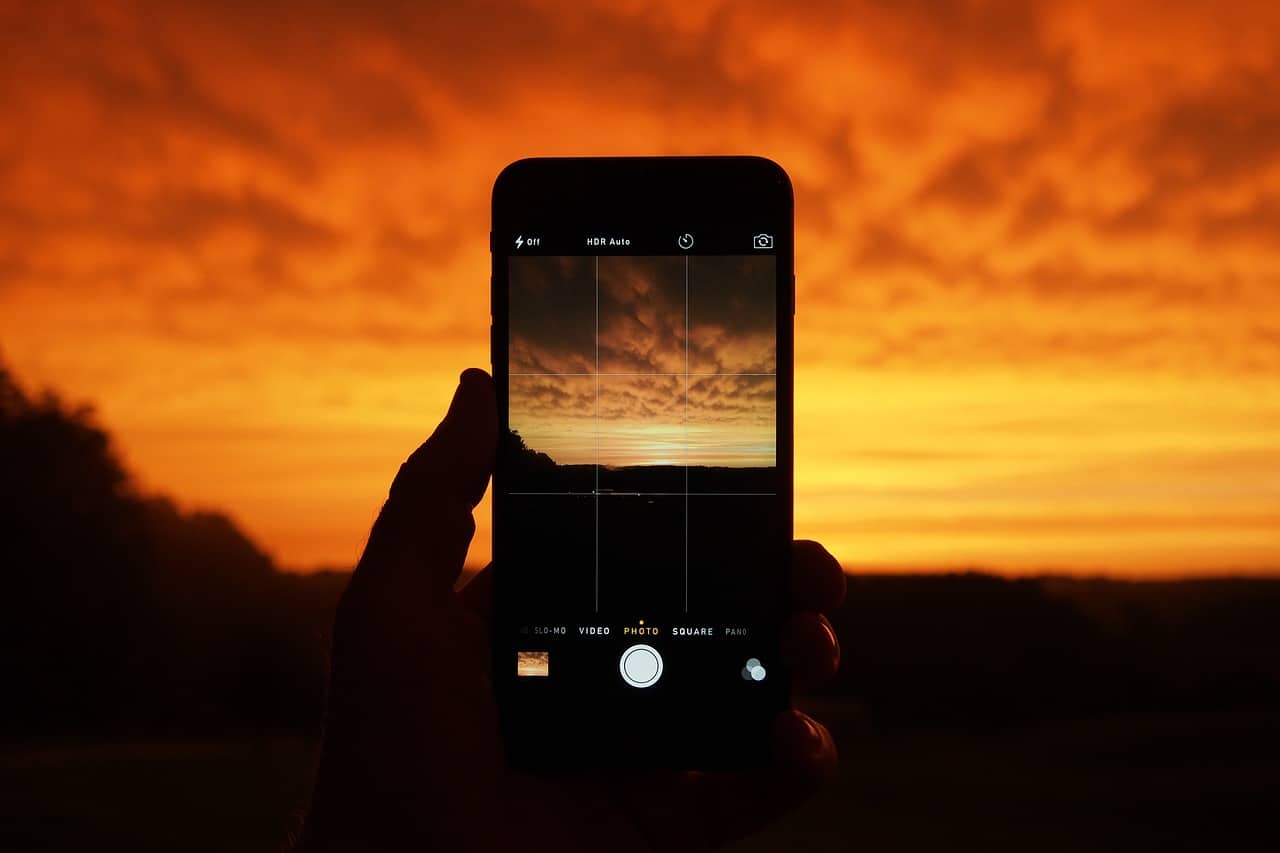Дізнайтеся, як скинути налаштування мобільного телефону. Вчись і роби!
Хто ніколи не хотів перепродати вживаний телефон або подарувати його комусь, але не хотів, щоб ця особа мала доступ до своїх даних? Щоб вирішити цю проблему, просто перезавантажте пристрій. Говорячи про інші приклади, ви можете скинути налаштування телефону, перш ніж відправити його на ремонт або віддати комусь іншому.
Форматування можна виконати просто з самої операційної системи без доступу до додаткових меню на пристрої. Цей тип відновлення зітре всі дані з пам’яті вашого пристрою, включаючи ваші чати WhatsApp, обліковий запис Google і всі завантажені програми. Однак ми рекомендуємо вам створити резервну копію перед скиданням телефону, щоб відновити файли Android і не втратити нічого важливого в процесі. Продовжуйте читати та дізнайтеся, як скинути налаштування.

Як скинути налаштування Samsung Galaxy
Існує багато типів телефонів Samsung Galaxy на ринку, більшість із яких мають власні методи форматування. Однак є універсальний спосіб, який можна зробити на більшості пристроїв корейської марки. Перевірте кроки.
- Проведіть пальцем вниз по головному екрану, щоб відкрити панель сповіщень.
- Торкніться значка налаштувань.
- Прокрутіть вниз і натисніть «Загальне керування».
- Натисніть «Оновити».
- Натисніть «Відновити заводські налаштування».
- Тепер просто проведіть пальцем вниз і натисніть «Скинути».
- Підтвердьте свій пароль і натисніть «Стерти все».
Після цього процесу ваш мобільний телефон перезавантажиться кілька разів, доки він не повернеться до заводських налаштувань, вам потрібно буде повторно налаштувати обліковий запис Samsung Google і повторно інсталювати всі програми за замовчуванням.
Hard Reset
Повне скидання — це більш радикальний спосіб форматування мобільного телефону Samsung Galaxy, видалення всіх оновлень з пристрою, а також даних, пов’язаних із програмами та файлами, що зберігаються в його пам’яті. Мета цього тип очищення це зберегти ваш телефон таким, яким він був, коли ви його запускали, і програми з оновленнями з моменту, коли ви дістали його з коробки.
Перш ніж продовжити процес, рекомендуємо видалити свій обліковий запис Google зі свого пристрою, щоб переконатися, що його не буде заблоковано. Інша пропозиція полягає в тому, щоб принаймні 60% акумулятора телефону залишався вільним під час процесу, щоб апаратне скидання не переривало. Наприклад, якщо процес виконується на Samsung Galaxy A30. Ви не можете використовувати дотик для вибору параметрів у BIOS пристрою, тому ви повинні використовувати клавіші гучності для навігації по меню та кнопку живлення для вибору потрібного параметра.
Виконайте наступні дії:
- Вимкніть мобільний телефон.
- Одночасно натисніть і утримуйте кнопку живлення та кнопку гучності.
- Виберіть опцію «Дані/Скидання до заводських налаштувань».
- Виберіть «Ініціалізувати».
- Виберіть «Перезавантажити систему зараз».
Цей процес може відрізнятися залежно від типу пристрою Samsung Galaxy. На деяких пристроях потрібно натиснути й утримувати кнопки «Дім» і «Зменшення гучності», щоб отримати доступ до заводських налаштувань, коли телефон вимкнено. На моделях з кнопками «Bixby» потрібно натиснути й утримувати «Power» і «Volume down». Після того, як телефон завібрує, потрібно натиснути й утримувати кнопки «Живлення», «Зменшення гучності» та «Bixby», щоб отримати доступ до BIOS. Будь-хто, хто хоче, також може скинути налаштування свого Samsung Galaxy за допомогою параметрів, доступних на самому Android, якщо вони хочуть ще більше очистити пристрій.